Google Apps Scriptを利用するためにはまず最初に初期設定が必要になります。このページでは初期設定方法について画像付きで順番に解説したいと思います。
初期設定の概要
- Googleドライブにアクセス
- Google Apps Scriptアプリを追加する
- Google Apps Scriptを開く
具体的な操作手順
まずはGoogleドライブにアクセスして下さい。
Googleドライブにアクセスしたら下図のように画面の左上にある『+新規』というボタンをクリックします。
画面には下図のようなドロップダウンメニューが出てきますので、赤印の通りにマウスを動かしていきます。
『その他』→『+アプリを追加』の順にマウスを動かして『アプリを追加』をクリックして下さい。
すると、『ドライブにアプリを追加』という新しいウインドウが表示されます。
上図のように新しいウインドウの右上にある検索ボックスに『Google Apps Script』と入力して検索をして下さい。
検索結果が上図のように表示されると思いますので、Google Apps Scriptというアプリが出てきますので、矢印部分の『+接続』ボタンをクリックしてアプリをご自身のドライブに接続して下さい。
下図のようなダイアログが表示されると接続は成功です。
無事上図のダイアログが表示されたら『OK』ボタンをクリックして下さい。
これでご自身のGoogleアカウントでGoogle Apps Scriptを利用可能になりました。
実際にコードを開発するにはスクリプトエディタと呼ばれるテキストエディタを開く必要があります。





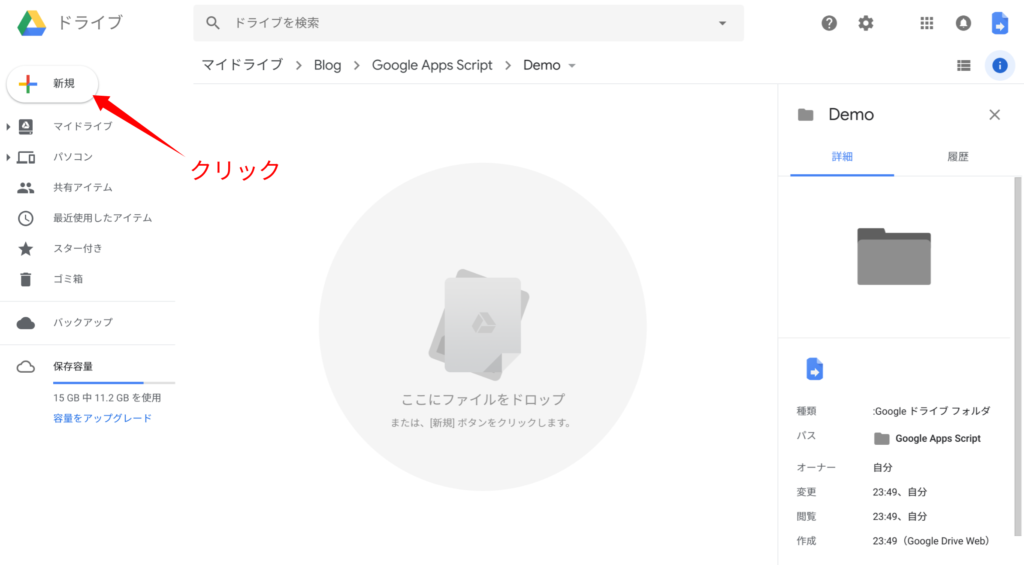
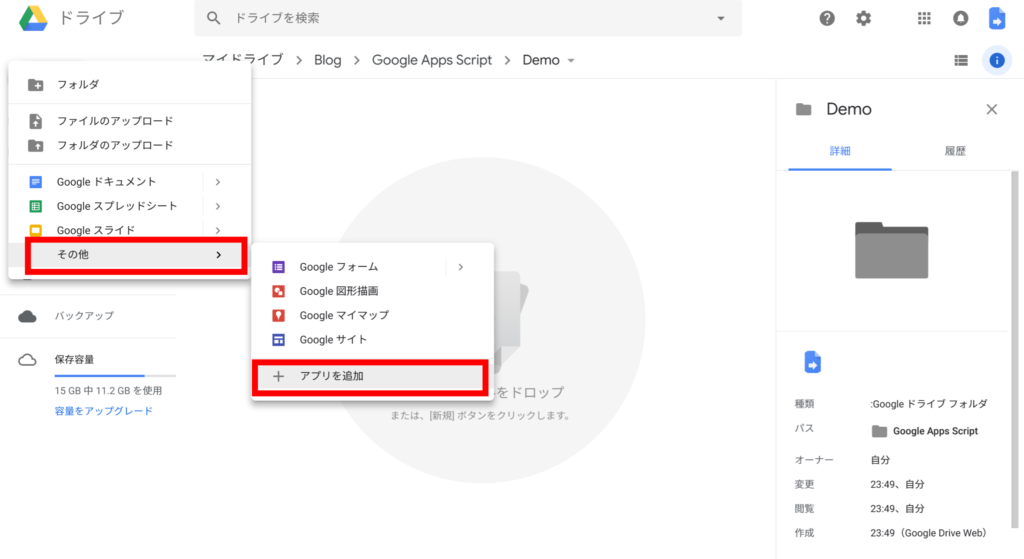

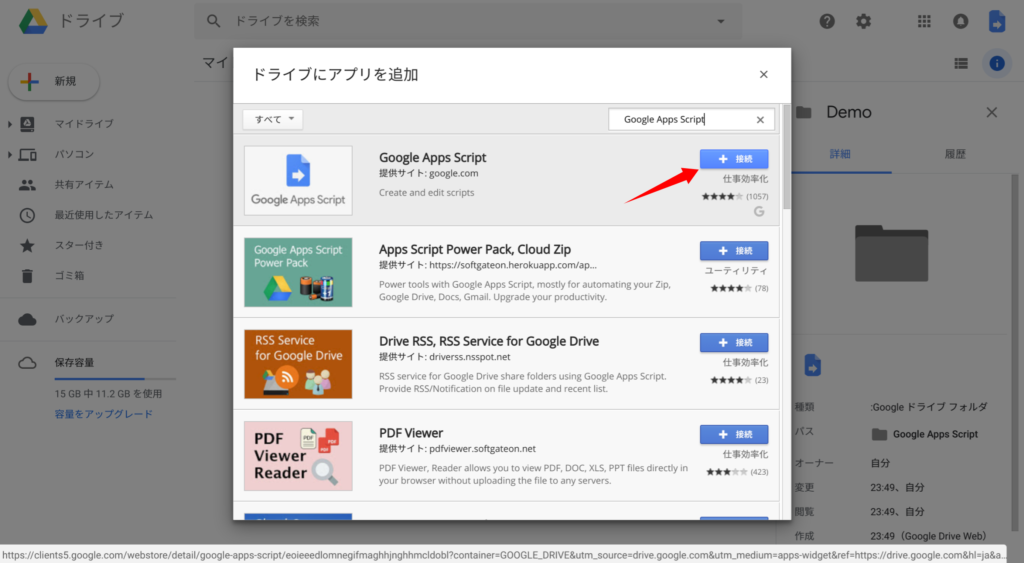

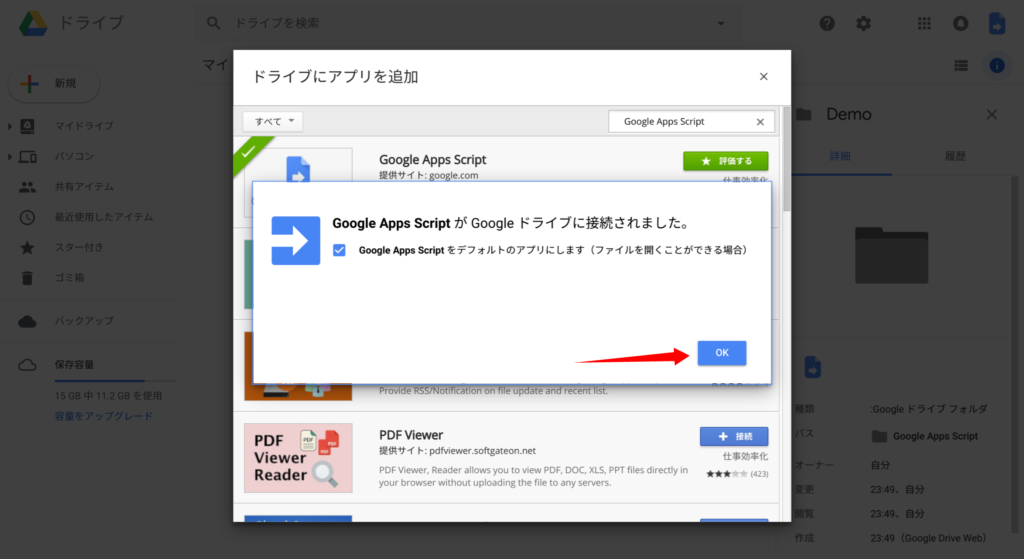


コメント
コメント一覧 (2件)
[…] テム管理者によって使用できるアプリに制限をかけることが出来るため、『1分で出来るGoogle Apps Scriptの初期設定』に記載してある手順でGoogle Apps Scriptがアカウントに接続出来るというこ […]
[…] 次の投稿『02. 1分で出来るGoogle Apps Scriptの初期設定』 […]